随着U盘的兴起使用,操作安装系统也相对其他的操作方法方便,但是还his有很多的用户不知道如何去制作u盘启动盘,而网上的U盘制作启动盘的方法很多,但是有些是实现不了的操作方法,为此,在这里小编介绍一种实用的使用u深度制作工具制作u盘启动盘方法。
有爱学习的用户跑来问小编如何去制作u盘启动盘,说他想学习制作的u盘启动盘来安装系统,但是又觉得U盘启动工具的制作方法会有些困难,是的,虽说现在有很多的工具可直接“傻瓜化”的一键完成U盘启动工具,但是对于没有操作过的用户来说,还是有些限制的,下面,小编给大家分享使用u深度制作工具制作u盘启动盘的方法。
u深度u盘启动盘制作工具
打开u深度u盘启动盘制作工具,接着在软件界面上出现“请插入需要制作启动盘的u盘”提示时插入我们所准备好的u盘。
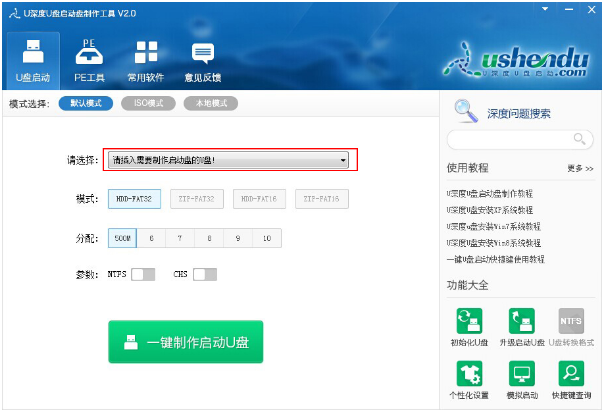
制作工具系统软件图解1
插入的u盘会在不久之后显示到软件工具界面中“请选择“选项之处,然后我们无需改动界面上任何选项参数修改,直接按下下方”一键制作启动u盘“的按钮
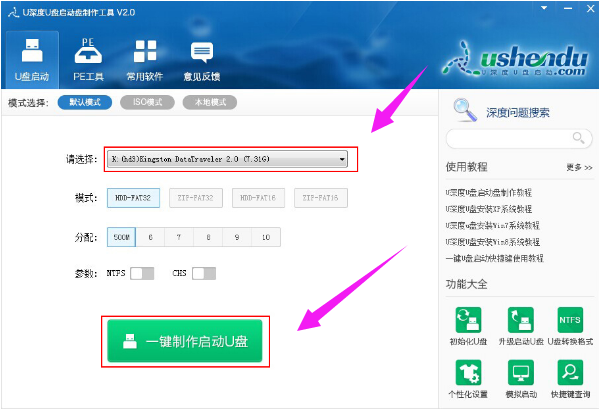
制作工具系统软件图解2
随后在屏幕中会出现一个警告提示窗口警告:“本操作将删除u盘上的所有数据,且不可恢复。“所以若我们所准备的u盘中存有重要文件数据,可先将其备份至本地磁盘中,在备份完成后按下窗口中的“确定“按钮即可开始一键制作启动u盘
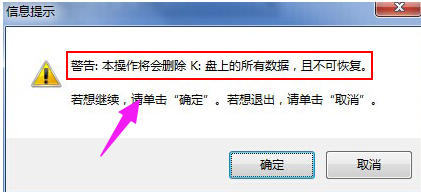
u盘系统软件图解3
接下来所看到的是u深度一键制作启动u盘时的制作过程,整个过程大概需要1-3分钟的时间,在此期间我们只需耐心等待
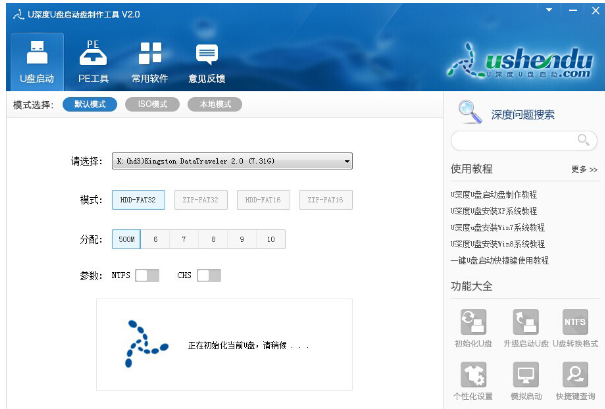
u深度系统软件图解4
启动u盘制作完成后会弹出新的提示窗口,我们通过工具所自带的电脑模拟器对我们所制作好的u盘启动盘进行模拟启动测试。
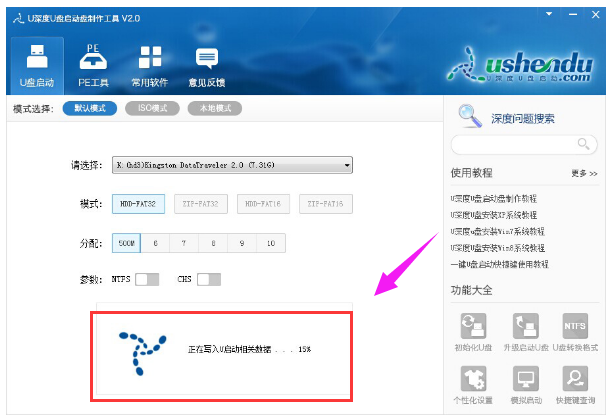
u盘系统软件图解5
在接下来的模拟启动中,能看到如下图所示的启动画面就说明我们的u盘启动盘制作成功,接下来按下键盘上的Ctrl+Alt释放鼠标,点击窗口右上角的关闭按钮关掉此窗口
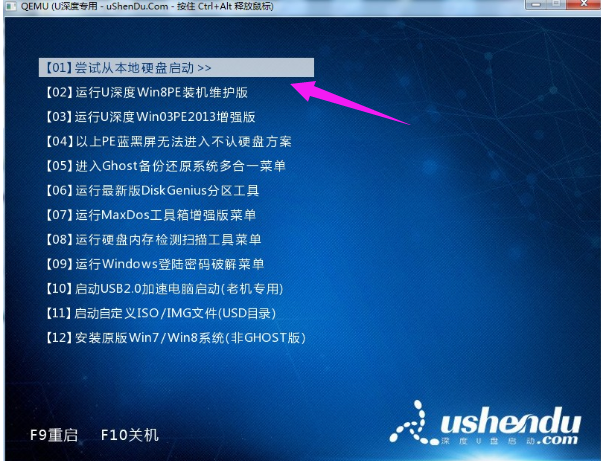
u盘系统软件图解6
以上就是使用u深度制作工具制作u盘启动盘的操作方法。
上一篇:黑屏如何解决,小编告诉你如何解决
下一篇:告诉你如何华硕usb无线网卡驱动

 2019-08-09 12:33:20
2019-08-09 12:33:20












